Comment changer de localisation sur Facebook : 2 méthodes que vous pouvez utiliser
Facebook a introduit le concept de réseau social au monde entier grâce à sa popularité croissante au début des années 2010. Depuis, le réseau social n'a cessé de se développer pour répondre aux besoins en constante évolution des médias et des utilisateurs. Cependant, l'une des premières fonctionnalités de Facebook est toujours utilisée aujourd'hui, notamment la possibilité de partager sa position et de s'enregistrer pour partager en ligne sa destination. C'est dans cet esprit que cet article vous propose un guide complet. comment changer de localisation sur Facebook Grâce aux différentes méthodes disponibles sur le réseau social, nous vous proposons également plusieurs options de modification de localisation pour modifier votre position Facebook.
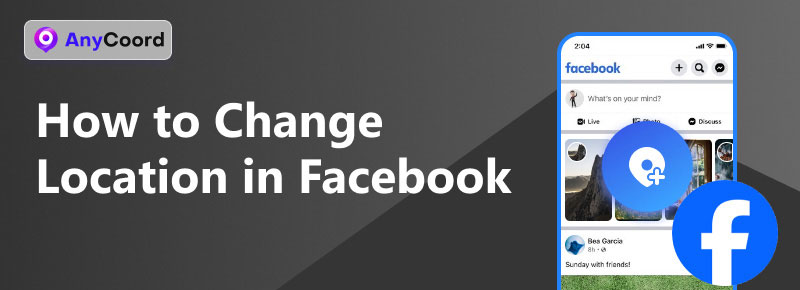
Contenu:
Partie 1. Comment changer de localisation sur Facebook
Si vous souhaitez ajouter ou modifier l'emplacement de vos publications Facebook, vous disposez de deux options, présentées dans cette partie. L'une est l'option par défaut, tandis que l'autre est plus sécurisée en termes de sécurité des données.
Nous allons d’abord fournir un tutoriel étape par étape pour l’option par défaut disponible sur Facebook.
Option d'enregistrement lors de la rédaction de publications Facebook
Étape 1. Ouvrez Facebook et appuyez sur Qu'est-ce qui préoccupe votre esprit pour créer un nouveau post.
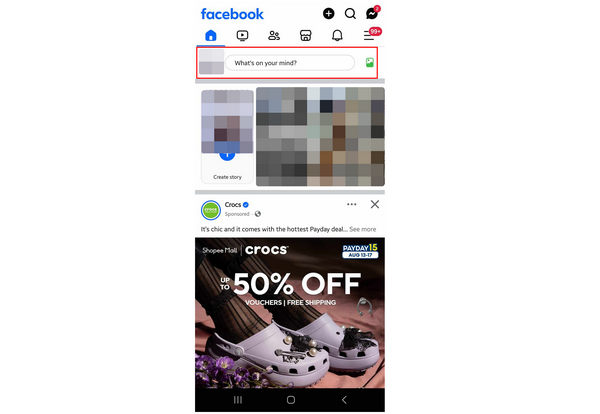
Étape 2. Dans la fenêtre Créer une publication, sélectionnez l'option Enregistrement option.
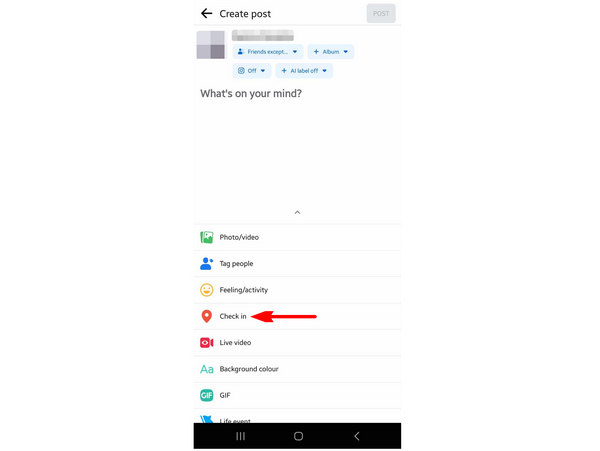
Étape 3. Recherchez l’emplacement que vous souhaitez ajouter à votre publication Facebook ou choisissez parmi les emplacements suggérés par Facebook.
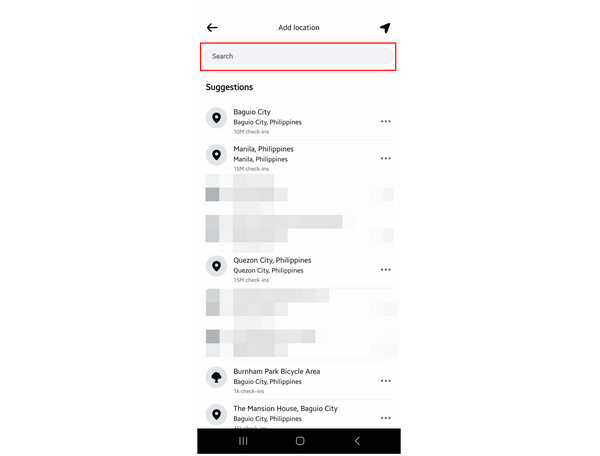
Étape 4. Après avoir sélectionné un lieu, vous reviendrez à la fenêtre « Créer une publication », où le lieu sélectionné a été ajouté. Vous pouvez maintenant continuer à créer votre publication Facebook. Appuyez simplement sur l'icône Poste bouton pour partager votre publication en ligne.

Cette option est la méthode la plus simple pour ajouter une localisation à votre publication. Cependant, elle n'est pas sécurisée, car les données, comme la localisation de votre appareil mobile, sont également partagées en ligne. Si vous recherchez une alternative plus sécurisée, poursuivez votre lecture ci-dessous, où nous vous présenterons un logiciel de modification de localisation virtuelle.
Utilisation d'AnyCoord Location Changer pour modifier l'emplacement virtuel
L'option la plus sûre pour partager votre localisation sur Facebook tout en préservant la sécurité de vos données est d'utiliser un logiciel d'édition de localisation virtuelle. Dans ce contexte, privilégier l'option la plus fiable du marché est la meilleure option. Changeur d'emplacement AnyCoord.
Comme son nom l'indique, cette option est idéale pour les utilisateurs de Facebook qui souhaitent définir une localisation virtuelle personnalisée pour leurs appareils mobiles avant de partager des publications en ligne. Bien que sa configuration ne nécessite que quelques étapes, la sécurité qu'elle offre est un atout majeur, notamment pour les utilisateurs soucieux de la sécurité de leurs données.
Si vous souhaitez utiliser cet outil, veuillez lire notre guide ci-dessous pour savoir comment configurer un emplacement virtuel avant de partager votre position Facebook.
Téléchargez d'abord le logiciel pour suivre facilement chaque étape.
100% Sécurisé et propre
100% Sécurisé et propre
Étape 1. À l'aide d'un câble USB, connectez votre appareil mobile à votre ordinateur. Cliquez ensuite sur Commencer dans AnyCoord Location Changer.

Étape 2. Choisissez le Modifier l'emplacement option dans le menu de sélection du mode AnyCoord Location Changer.

Étape 3. Ajustez la carte en cliquant dessus et en la faisant glisser. Une fois la zone que vous souhaitez utiliser comme lieu virtuel trouvée, cliquez dessus. Puis, cliquez sur Confirmer la modification pour le définir comme votre position virtuelle. Vous pouvez désormais ouvrir Facebook et partager votre position en toute sécurité.

Maintenant que vous avez appris à modifier l'emplacement de Facebook à l'aide d'un logiciel d'édition d'emplacement virtuel, nous espérons que ces étapes pourront vous aider à protéger la confidentialité de vos données lorsque vous partagez des informations importantes sur les espaces publics de médias sociaux.
Partie 2. Partie 2. Conseils sur la localisation Facebook
Maintenant que nous avons présenté deux options pour partager les données de localisation sur Facebook, cette section de l'article abordera les différents paramètres de localisation ajustables sur le réseau social. Nous espérons que ces informations vous seront également utiles pour vos besoins de modification de localisation.
Comment désactiver la localisation sur Facebook
Puisque Facebook demande l'autorisation de l'appareil pour partager sa position, vous pouvez simplement désactiver cette autorisation dans les paramètres de votre téléphone pour empêcher Facebook d'accéder à votre position actuelle. Pour savoir comment, veuillez consulter notre guide ci-dessous :
Étape 1. Ouvrez les paramètres de votre smartphone et accédez à Applications. Ensuite, recherchez Facebook et sélectionnez l'application. Autorisations option dans le menu Informations sur l'application.
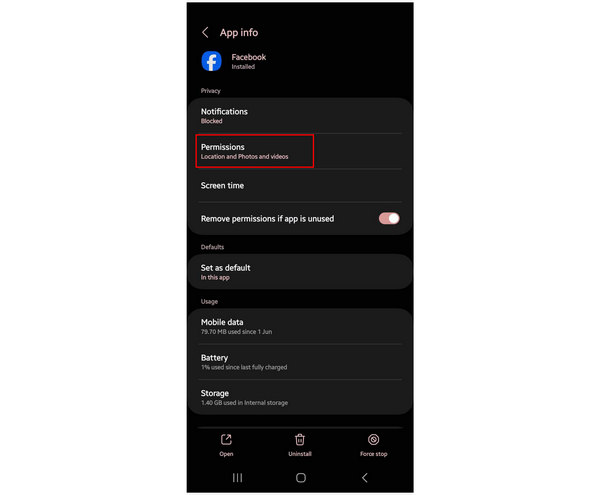
Étape 2. Dans le menu Autorisations de l'application, sélectionnez Emplacement.
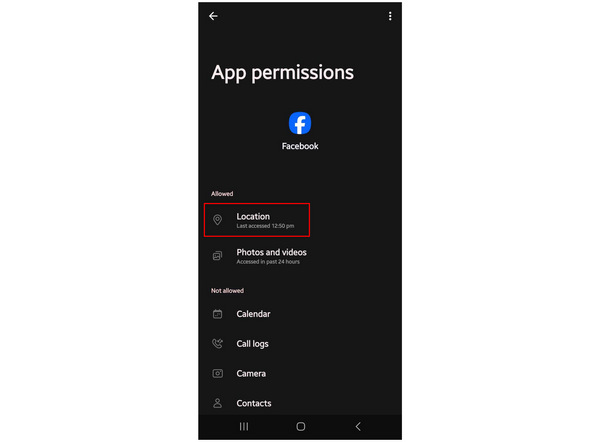
Étape 3. Pour désactiver l'accès à la localisation de Facebook, sélectionnez l'icône Ne pas autoriser réglage parmi les options disponibles.
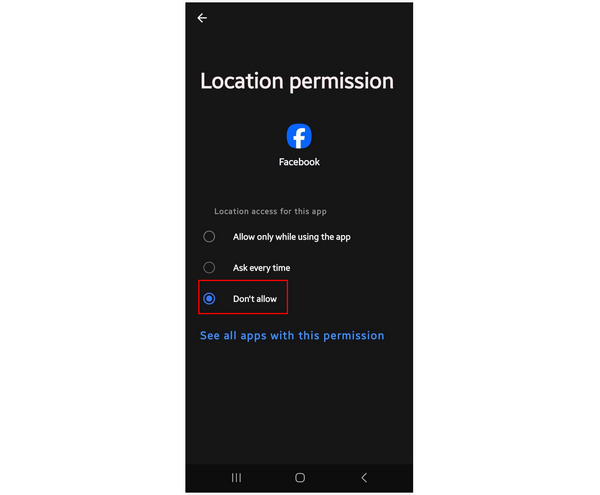
Après avoir défini ces options, Facebook ne pourra plus accéder à la localisation de votre appareil.
Comment créer un emplacement sur Facebook
Les utilisateurs Facebook souhaitant partager une mise à jour sans divulguer de données sensibles, comme leur localisation, peuvent également créer une localisation Facebook personnalisée. Pour savoir comment procéder, veuillez consulter notre guide ci-dessous.
Étape 1. Robinet Qu'est-ce qui préoccupe votre esprit pour créer une nouvelle publication Facebook. Ensuite, sélectionnez Enregistrement dans la fenêtre suivante.
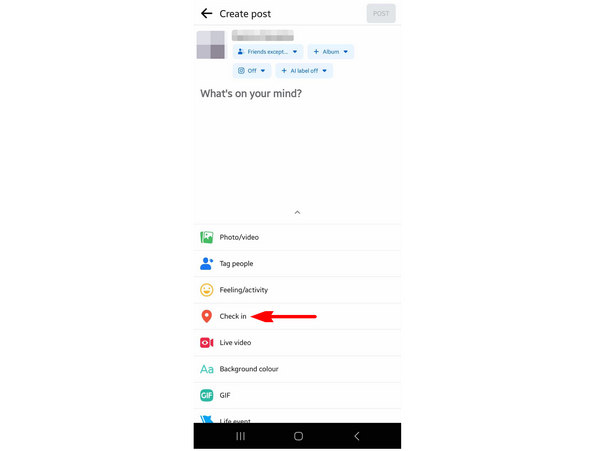
Étape 2. Faites défiler jusqu'en bas dans le menu Ajouter un emplacement et cliquez sur Ajouter un nouveau lieu.
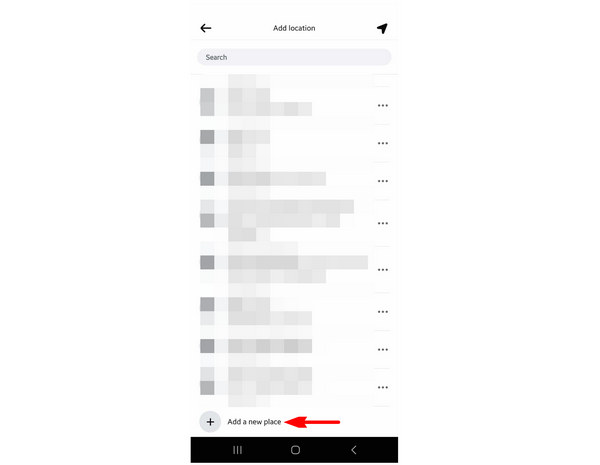
Étape 3. À l'intérieur du Créer un lieu personnalisé fenêtre, tapez le nom du lieu personnalisé sur le Nom du lieu Vous pouvez également ajouter une adresse et une ville, mais ces informations sont facultatives. Sélectionnez Enregistrer un emplacement personnalisé pour confirmer le nouvel emplacement.
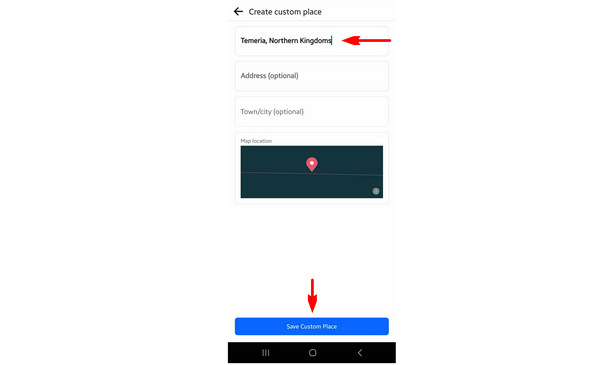
Facebook vous autorise à créer un nouveau lieu à condition que son nom puisse être identifié comme un lieu. Il vous sera interdit de créer un lieu qui ne ressemble pas au nom d'un lieu.
Comment falsifier sa localisation sur Facebook Dating
Si vous souhaitez trouver un partenaire potentiel en ligne, Facebook Dating pourrait être une bonne alternative. Cependant, si vous souhaitez rencontrer quelqu'un en dehors de votre région, une localisation virtuelle pourrait également vous être utile. Avant d'ouvrir Facebook Dating, connectez votre téléphone à AnyCoord Virtual Location en suivant notre guide dans la première partie de cet article.
Conclusion
Maintenant que cet article a abordé les différents paramètres liés à la localisation, nous espérons que vous pourrez partager votre localisation sur Facebook de manière beaucoup plus sécurisée. Ceci est essentiel si vous partagez des publications telles que des images, des vidéos ou diaporamas sur Facebook. Si vous débutez en sécurité des données, connaître les bases et l'importance des logiciels de localisation virtuelle constitue une bonne base. Nous recommandons vivement AnyCoord Location Changer pour garantir la protection de vos informations sensibles.
Veuillez partager cet article en ligne pour aider les autres utilisateurs de Facebook à la recherche d'une sécurité accrue lors du partage d'informations sur leurs publications Facebook.





